你是否也在电脑上游览着各种生动且有趣的视频?看到他人分享的视频时,是否也会思考自己如何才能录制出精美的视频?
随着数字化时代的到来,视频内容已经深入到我们生活的方方面面,无论是娱乐、学习还是工作,视频都发挥着至关重要的作用。而录视频软件,作为制作视频内容的重要工具,也正受到越来越多人的青睐。本文将带您走进录视频软件的世界,为你分享5种软件,助力您实现录制视频的愿望。

方法一:使用步骤记录器录视频
免费的录屏软件其实就在电脑上,步骤记录器是电脑自带的记录工具,无须下载与安装。只需要在键盘上按下**【Win+R】** 就会跳出**【运行】** 界面,在对话框中输入**【psr.exe】** ,按下**【确定】**键就可开始记录电脑上的所有操作。
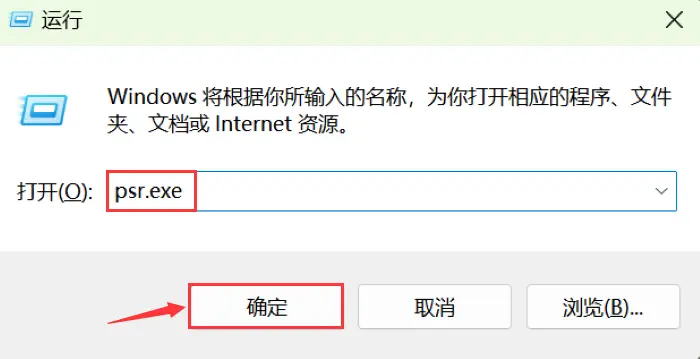
注意:步骤记录器不能录制声画同步的视频,仅限录制电脑操作过程中的步骤图。
方法二:使用Xbox Game Bar录视频
Xbox Game Bar录制同样是win10和11系统的电脑自带的录屏功能,主要是用来录制游戏画面,但也能录制电脑上的其他操作。使用时只需在键盘上按下**【Win+G】** ,点击**【圆形】**按钮即可录制。
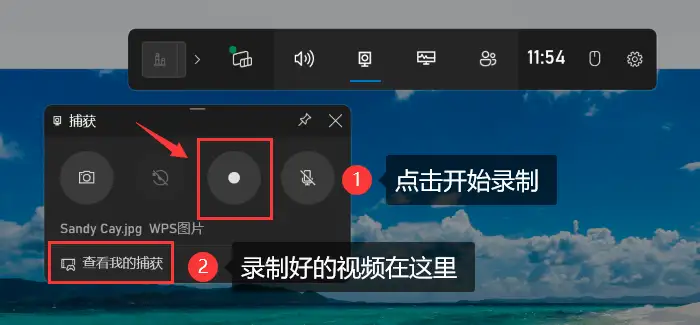
注意:Xbox Game Bar存在不能录制电脑桌面的不足,在您开始录制之前以及录制过程中,需要尽量保持录制的界面(比如录制的讲义)处于常打开的状态。录制过程占用电脑系统运行内存,容易出现录制运行不稳定,录屏文件过大等问题。
方法三:使用数据 蛙录屏软件录视频
上述电脑自带的录制软件都存在一定的局限性,想要录制出高质量的视频,录制视频用什么软件最好?在此给您推荐一款专业的录屏软件------数据 蛙录屏软件。该软件不仅能帮助您录制高质量的视频,还能进行视频的剪辑(比如视频压缩、视频切割、视频合并、视频格式转换等),无须再下载多个软件。以下是使用数据 蛙录屏软件录制视频的教程
操作环境:
演示机型:华为MateBook
系统版本:Windows 10
软件版本:数据 蛙录屏软件1.1.12
步骤1:在你需要录制的电脑上搜索并下载数据 蛙录屏软件,进行安装。
步骤2:安装完成后,打开进入首页,您可以根据您的需求选择录制模式。这里将以**【视频录制】**为例。
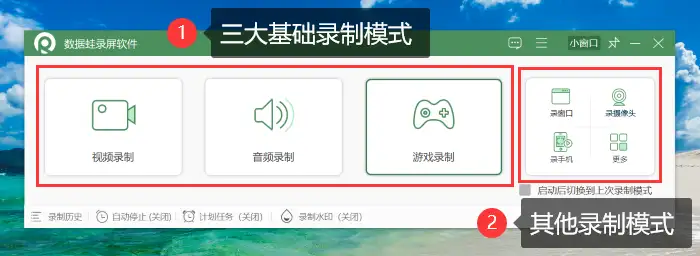
步骤3:在录制开始前,您可以对录制区域、摄像头、麦克风等进行调节。调节完毕,点击**【REC】** 即可进入录制。录制好的视频可在**【录制历史】**中找到。
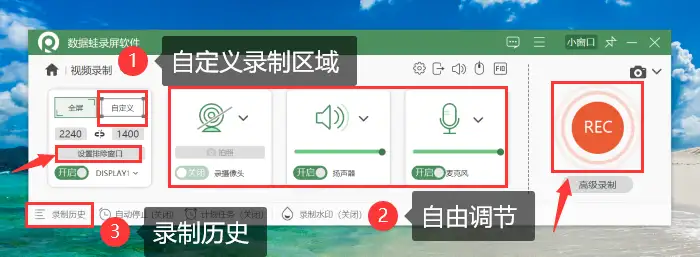
步骤4:录制完成的视频,您可以进入**【高级剪辑】** 对视频进行分段、剪辑、增加特效 等创作,让您的视频更精彩与出众。点击右下角的**【剪辑】**即可完成。
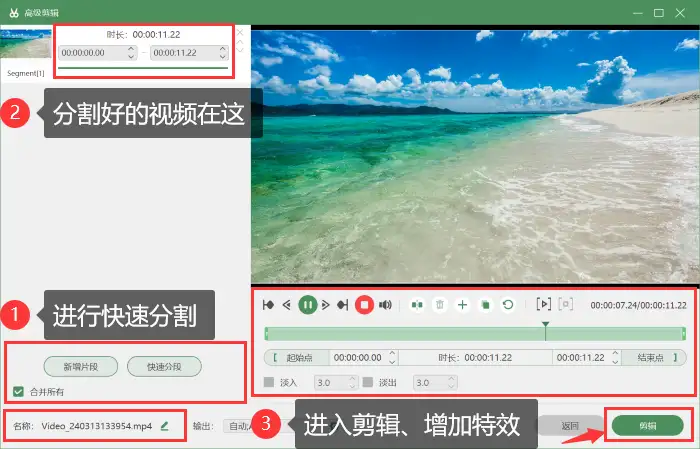
方法四:使用PPT录视频
制作PPT文稿的工具PowerPoint有自带的录屏功能,也能成为我们的录视频软件,我们可以使用它的录屏功能直接对PPT文稿进行录制。首先点击PPT文稿上方的**【录制】** ,选择**【屏幕录制】**,框选PPT文稿,进行录制。

注意:PPT录制的文件比较局限于录制PPT讲义,如果存在多个录制内容,则不推荐作为常用的录屏工具。存在画质不清晰,声画不同步现象。
方法五:使用QQ软件录视频
QQ录屏也是一款可以快速上手的录屏工具。其操作首先需要登录电脑QQ,然后同时按下**【Ctrl+Alt+S】** 就可以打开QQ录屏,您可以自由选择录制范围进行录制。点击**【开始录制】**即可进入录制。

注意:QQ录屏由于是在线录制方式,很容易就受到录制视频时网络稳定性的影响,容易画质比较模糊,音质较差,存在底噪等情况。另外,QQ录屏目前还未增加摄像头录制的功能。
通过本文的介绍,你将了解到5款录视频软件:
- 电脑自带的步骤记录器和Xbox Game Bar虽然简单易用,但其存在声画不一、不能录制桌面的缺点会为你带来更多的不便;
- PPT录制也仅限于录制PPT文档,无法满足您的其他录制需求;
- QQ录屏则录制不出高清且声音清晰的视频。
- 而专业的数据 蛙录屏软件可以规避这些缺点,不仅支持多种录制模式,为您录制出高质量的视频内容,还拥有强大的视频后期处理功能,帮您打造出更加精美且有趣的视频。
所以,您可以选择这款专业的数据 蛙录屏软件,让其丰富您的视觉体验,激发你的创作热情,为您带来更多的惊喜和可能性。
往期推荐:
联想电脑怎么录屏?3个好方法分享给你![]() https://mp.csdn.net/mp_blog/creation/editor/139819329Win10录屏,3种方法,快速搞定
https://mp.csdn.net/mp_blog/creation/editor/139819329Win10录屏,3种方法,快速搞定![]() https://mp.csdn.net/mp_blog/creation/editor/139807827
https://mp.csdn.net/mp_blog/creation/editor/139807827
手机录屏声音怎么录?2个小妙招教会你![]() https://blog.csdn.net/jumpjane/article/details/139803415?spm=1001.2014.3001.5501
https://blog.csdn.net/jumpjane/article/details/139803415?spm=1001.2014.3001.5501